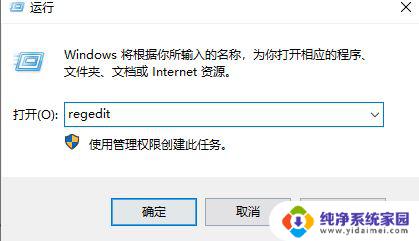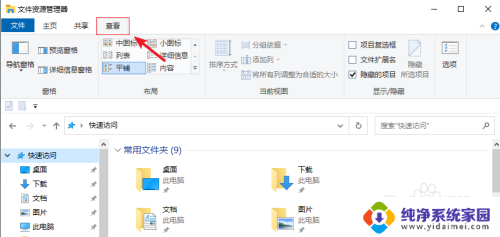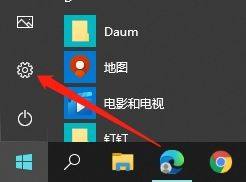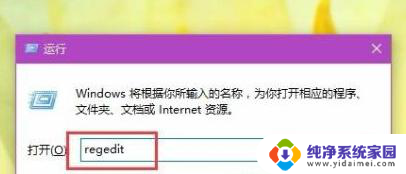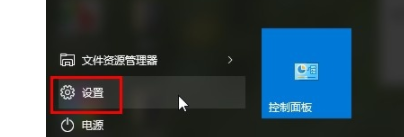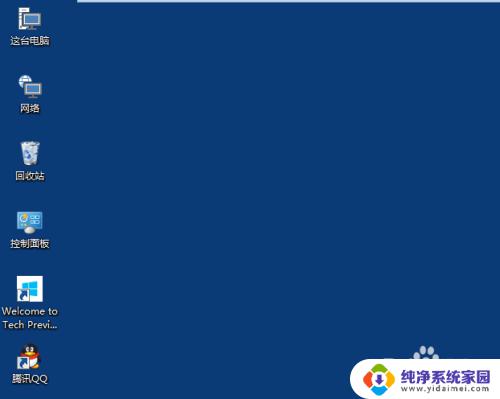win10广播设置期间选择桌面 win10怎么调整应用首选项为桌面应用
更新时间:2024-09-15 16:50:24作者:yang
在使用Win10操作系统时,我们经常需要根据个人喜好和习惯对桌面进行设置,在Win10广播设置期间选择桌面,可以轻松地调整应用首选项为桌面应用,让我们的工作和生活更加便捷和舒适。通过简单的操作,我们可以将常用的应用程序设置为桌面应用,方便我们随时查看和使用。Win10的灵活性和个性化设置,让我们可以根据自己的需求和习惯进行调整,提升工作效率和用户体验。愿Win10的广播设置能为我们的桌面使用带来更多便利和惊喜。
步骤如下:
1、首先在桌面空白处点击鼠标右键,再点击【显示设置】。
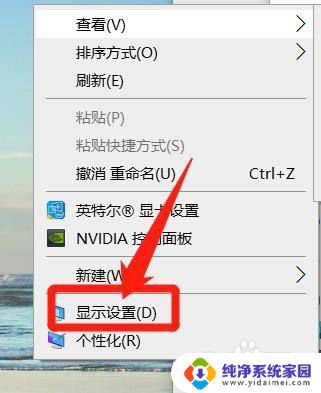
2、在【显示设置】中,再点击【显示】,再点击【图形设置】。
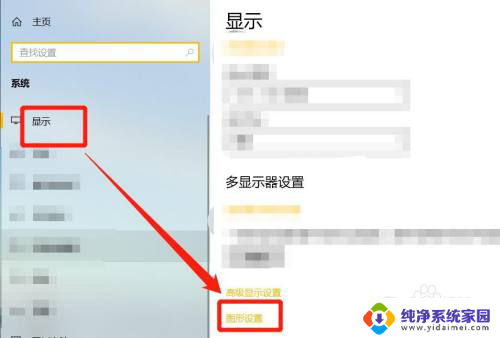
3、进入【图形设置】中,点击【选择要设置首选项的应用】。在选项中选择【桌面应用】即可。
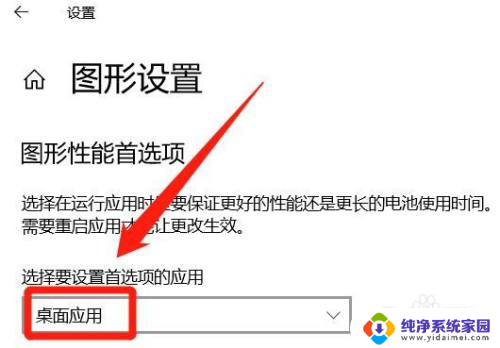
以上是关于win10广播设置期间选择桌面的全部内容,如果遇到相同情况的用户,可以按照小编的方法来解决。